苹果手机怎么关掉icloud备份 怎样在苹果iPhone上关闭iCloud自动备份
更新时间:2024-03-03 12:05:31作者:yang
iCloud是苹果手机上一项非常实用的功能,它可以自动备份我们的重要数据,确保数据的安全性和可恢复性,并非所有用户都希望启用iCloud自动备份功能,可能因为备份速度较慢,占用手机存储空间过大,或者个人隐私保护的考虑。如何在苹果iPhone上关闭iCloud自动备份呢?下面将为大家详细介绍关闭iCloud自动备份的方法,以满足不同用户的需求。
操作方法:
1.解锁手机界面并找到“设置”

2.在设置页面下点开Apple ID账户
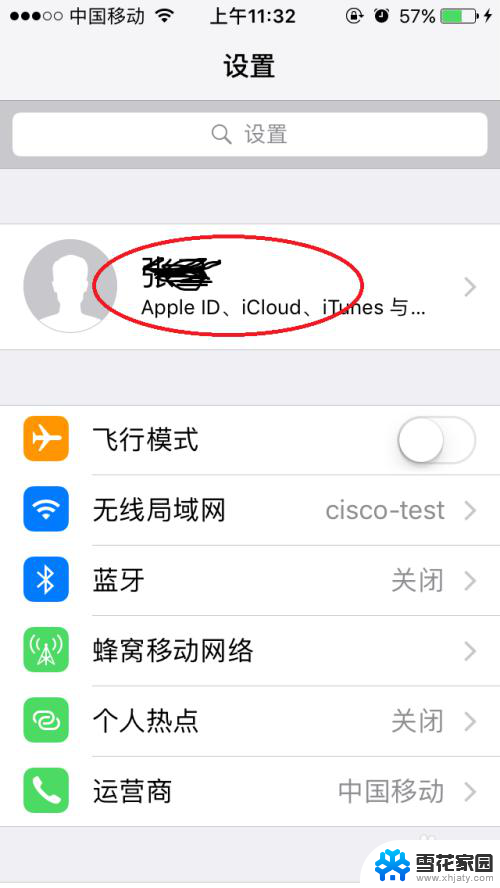
3.在Apple ID页面下找到“iCloud”
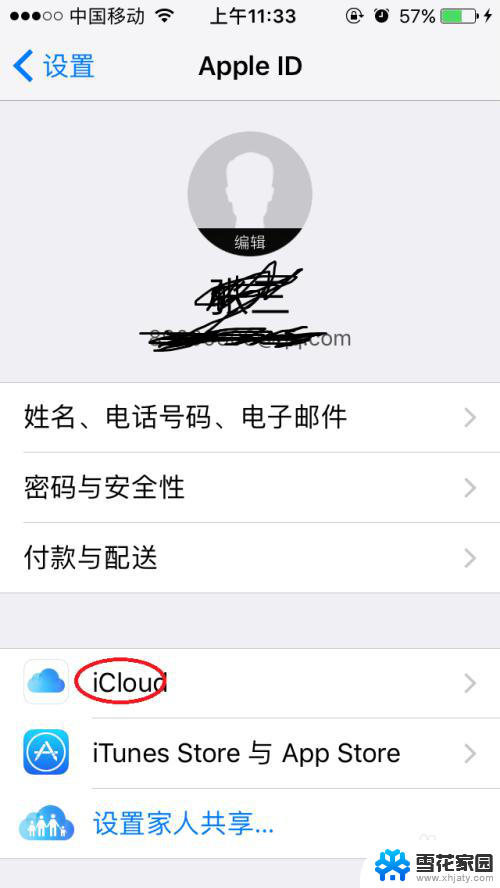
4.在iCloud页面下可以看到开启备份的应用,我们将不需要备份的关闭。照片有隐私内容的建议关闭,个人只保“留通讯录”和“查找我的iphone”。
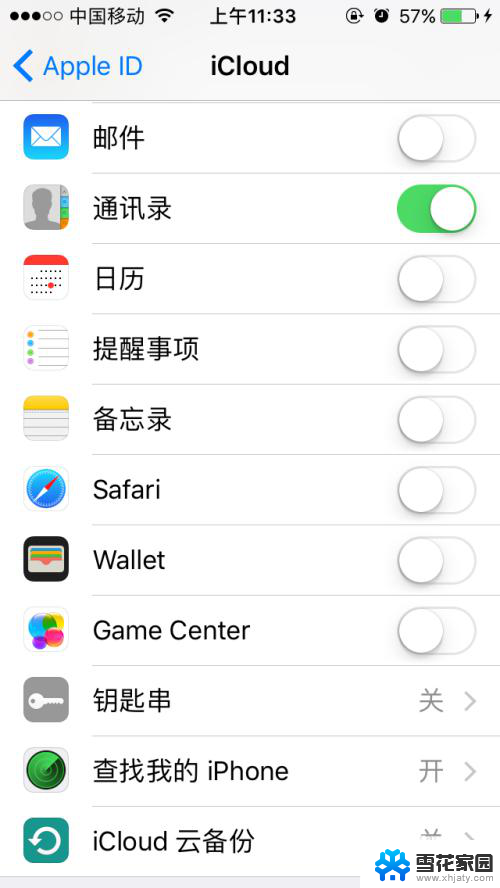
5.iCloud云备份这个要关闭“iCloud Drive”备份文稿和数据虽然没有隐私内容,但是现在应用体积很大会使iCloud空间不足。所以还是关闭的好。
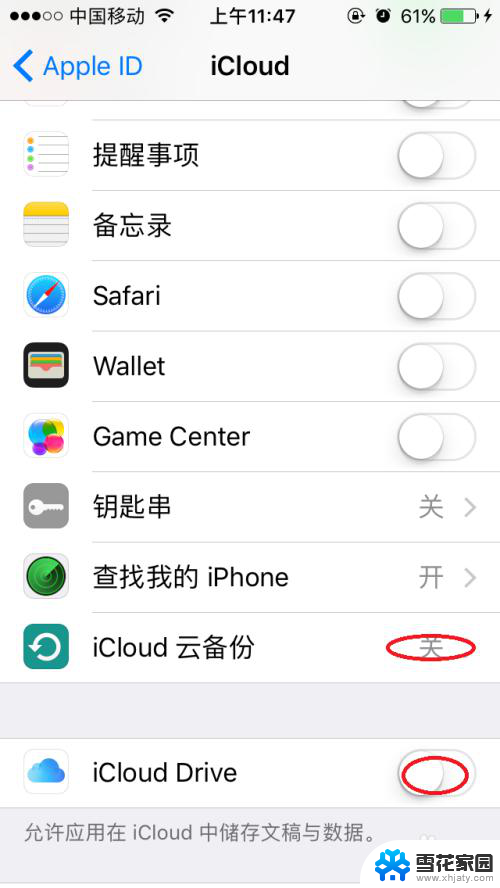
以上是关于如何关闭iCloud备份的全部内容,如果遇到这种情况,请按照以上方法解决,希望能对大家有所帮助。
苹果手机怎么关掉icloud备份 怎样在苹果iPhone上关闭iCloud自动备份相关教程
-
 苹果手机备份的数据怎么删除 iPhone备份数据删除教程
苹果手机备份的数据怎么删除 iPhone备份数据删除教程2024-04-06
-
 如何关闭百度网盘自动备份 百度网盘自动备份怎么关掉
如何关闭百度网盘自动备份 百度网盘自动备份怎么关掉2024-02-02
-
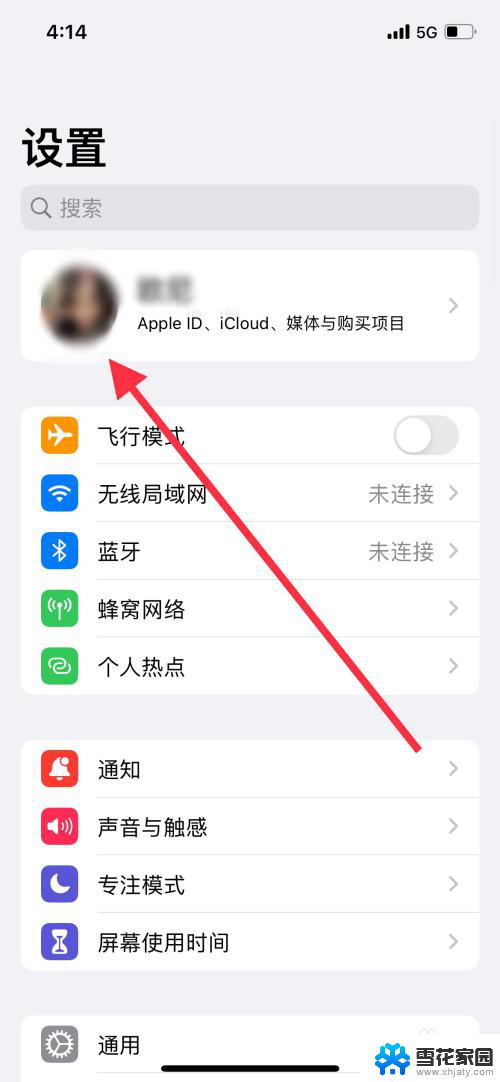 苹果手机怎么关掉共享 苹果设备如何关闭共享功能
苹果手机怎么关掉共享 苹果设备如何关闭共享功能2024-07-17
-
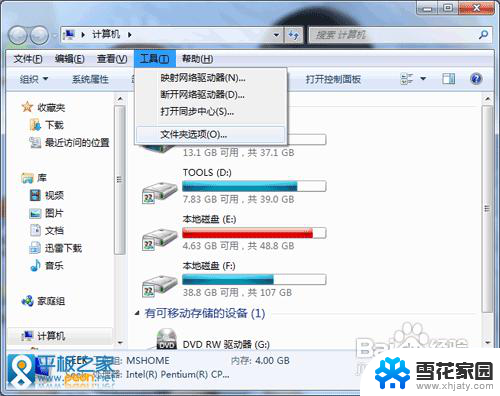 如何关闭itunes备份 iPad如何关闭iTunes自动备份
如何关闭itunes备份 iPad如何关闭iTunes自动备份2024-04-12
- icloud怎么换账户 苹果手机怎么切换iCloud账号
- iphone怎么关闭屏幕旋转 苹果手机如何关闭屏幕自动旋转
- 苹果关闭夜间模式 怎么在苹果手机上关闭夜间模式
- wps可以自动备份吗如果可以多长时间自动备份怎么设置 wps自动备份时间设置步骤
- 苹果手机怎样关闭推送通知 苹果手机消息推送关闭方法
- 苹果怎么关闭自动更新软件 iPhone 应用程序自动更新关闭指南
- 壁纸滚动怎么设置 如何在电脑上设置滚动壁纸
- 投影开机没反应怎么办 投影仪无法启动怎么办
- 锁电脑屏幕怎么锁 电脑怎么设置自动锁屏
- 笔记本电脑黑屏录像 笔记本摄像头黑屏无法使用怎么办
- 为什么u盘插在有的电脑上显示不出来 U盘在电脑上无法显示
- windows怎么切屏 电脑怎么切换显示屏
电脑教程推荐
- 1 壁纸滚动怎么设置 如何在电脑上设置滚动壁纸
- 2 腾讯会议摄像头未检测到设备 电脑腾讯会议摄像头无法识别
- 3 windows开机进入欢迎使用后无响应 电脑桌面卡顿无响应怎么办
- 4 bios怎么用u盘启动 不同BIOS版本下U盘启动设置
- 5 电脑显示器休眠怎么设置 电脑休眠时间如何设置
- 6 电脑与电脑用网线连接 两台电脑如何用网线直连传输数据
- 7 windows系统账户名是哪个 windows系统怎么查看账户名
- 8 鼠标的上下滚动变成了调节音量 鼠标一滚动就调节音量设置方法
- 9 联想b575笔记本电脑摄像头在哪里查看 联想笔记本自带摄像头打开步骤
- 10 adobe acrobat怎么设置中文 Adobe Acrobat DC怎么切换语言为中文